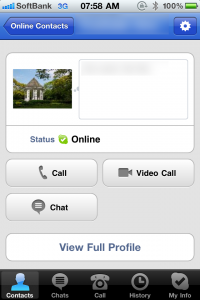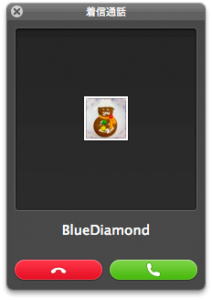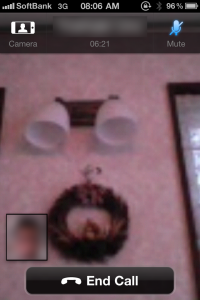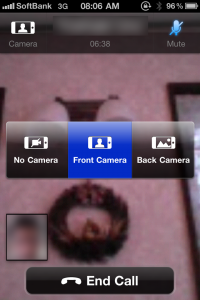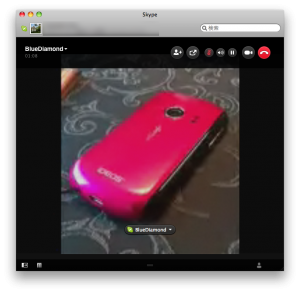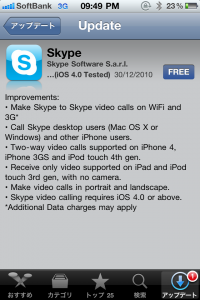 2010年12月30日、iPhone用のSkype Appがバージョンアップして Version 3.0 になりました。今回のバージョンアップで遂にビデオ通話に対応。
2010年12月30日、iPhone用のSkype Appがバージョンアップして Version 3.0 になりました。今回のバージョンアップで遂にビデオ通話に対応。
iPhone 4やiPhone 3GS、iPod Touch 4Gで双方向ビデオ通話が可能で、その他のカメラ非搭載モデルはビデオ映像の受信のみを行う事が出来ます。ただし、iPhone 3GSの場合はディスプレイ側のフロントカメラが搭載されていない為、相手に顔を見せながら相手の顔を見てビデオ通話する事はとても難しそうですが..。
ビデオ通話の相手はiOSデバイスに限らずMacやPC上のSkypeとも可能です。また、3G経由でもビデオ通話が可能なので、WiFi必須のFaceTimeよりも場所を選ばずに使う事が出来そうです。
ということで、早速3Gネットワーク接続のiPhone 4 (iOS 4.2.1)とWiFi (Internet Connection, 100Mbps FTTH)接続のMacBook Air間でビデオ通話テストをしてみました。紹介してみます。
発信
いつも通りSkype Appを起動してログイン後、発信するユーザーをタップします。見ての通り、FaceTimeと同じアイコンが表示されたビデオ通話ボタンが追加されています。このボタンを押して発信します。
Mac側が着信し、呼び出し音が鳴り始めます。
応答・ビデオ通話開始
Mac側で応答直後、すぐにiPhone側の映像がMac上で表示されました。Mac側のカメラが自動で起動するかどうかはSkypeの設定にもよりますが、双方向のビデオ通話時のiPhone側スクリーンキャプチャが以下の画像です。左下に自分のカメラで映っている映像、画面全体に相手側の映像が表示されています。一度画面をタップするとカメラの切り替え、ミュートボタンが現れます。カメラの切り替えボタンをタップすると、ビデオ通話の終了(音声は継続)、フロントカメラ、バックカメラの切り替えを行う事が出来ます。
パフォーマンス
ビデオの映像はスムーズに動きます。解像度がかなり低くなっている様なので、画像は少し荒いですが相手の顔を見ながら通話するレベルであれば十分です。試しにバックカメラをIDEOSに向けて、その画像をMac側でもスクリーンキャプチャしてみました。見ての通り輪郭は少しガタガタですが、映っているものが何であるかは理解できる十分なレベルです。
従来通りシンプルな操作で簡単にビデオ通話が出来るのは便利だと思います。通話したい相手さえSkype IDを持っていてオンラインになっていれば完全無料で利用できる為、色々な場面で使えそうです。
参考リンク: Skype App – iTunesで開く